戦う前から戦力外通告
♡♥♡♥♡♥♡♥♡♥♡♥♡♥♡♥♡♥♡♥♡♥♡♥♡♥♡♥♡♥♡♥♡♥♡♥
社長面談というのが1/月あって、
形式だけの・・・。
最初の方はいい制度だと思って、
色々相談していたけど、
何を言っても私が悪いことにされるので、
話しても無駄だと思い、話さなくなった。
未経験でIT企業のプログラマとして入社して8ヶ月。
今日の面談で、
「いつ一人前になれるの?俺もいつまで耐えられるかわからないよって」
怒られた。
え、
「お前、いらないからクビ」って事ですか・・・。
これまでのこと、
これからのこと、
整理しよう。
負けない。 ☆ёйd★
♡♥♡♥♡♥♡♥♡♥♡♥♡♥♡♥♡♥♡♥♡♥♡♥♡♥♡♥♡♥♡♥♡♥♡♥
ヤブ医者
♡♥♡♥♡♥♡♥♡♥♡♥♡♥♡♥♡♥♡♥♡♥♡♥♡♥♡♥♡♥♡♥♡♥♡♥
サイトの更新がなかなかできませんが、
しぶとく頑張っております。
現状は、救急で運ばれてきた患者さんの手術を、
普通の小学生を捕まえてきて、
医学書だけ渡して治しといてって言われている状況です。
答え書いてあるでしょう?
ちゃんと読んだ?
何がわからないの?どこまでできたの?
それらの問いに、なんて答えたらいいんでしょう。
しかも同じ空間に暇そうな古株の医師がいるにも関わらず。
考える力を身に付けさせるって?
まだその段階ではないのではないのでしょうか。
でもとにかく調べて自力でなんとかしないといけないので、
治療を始めて一週間。
ついにこの瞬間が。
治せましたよ。
あー、嬉しい。
やはり、一緒に働いている人がどんなに意地悪でも、
仕事が私を救ってくれるんですよ。
それが、嬉しいと思えるので天職かもしれないですね。
今は転職したい気分ですがww
プログラマになって半年、5つぐらいの言語を使って、
アプリを作ってきました。
このサイトにはほとんどアウトプットできていないけど、
いつかまとめて発信できるように、
きちんと書き留めていますよ〜〜⭐️
1週間くらい前から、マークアップ言語を久しぶりに触っているので、
適当に更新していきたいと思います。
負けない♡*
♡♥♡♥♡♥♡♥♡♥♡♥♡♥♡♥♡♥♡♥♡♥♡♥♡♥♡♥♡♥♡♥♡♥♡♥
社内で無視される件。
♡♥♡♥♡♥♡♥♡♥♡♥♡♥♡♥♡♥♡♥♡♥♡♥♡♥♡♥♡♥♡♥♡♥♡♥
職場で無視される。
初心者には特に厳しい環境で、乗り越えないといけない壁。
人事採用担当は呪われているんだろう。
採用側と、実際に一緒に働くエンジニアは同じ気持ちではないことが多いんだろう。
でも、一度乗っかった船なんだから、降りるわけにはいかない。
肩身の狭い思いをしながら今日も残業後に、自習。
ただ私がどんなに努力していようが会社には関係のないこと。
「自分がした努力」をいちいち口にしてはいけません。結果を重視する上司なら、そんなことは気にもしないはずですから。
ただ私は、その悔しさをバネに、
いつか絶対に見返してやる。
負けない。
♡♥♡♥♡♥♡♥♡♥♡♥♡♥♡♥♡♥♡♥♡♥♡♥♡♥♡♥♡♥♡♥♡♥♡♥
参考サイトの分類
♡♥♡♥♡♥♡♥♡♥♡♥♡♥♡♥♡♥♡♥♡♥♡♥♡♥♡♥♡♥♡♥♡♥♡♥
あのねぇ、、(^◇^)
これが、リンゴの皮の向き方で、
Visual Studio での XAML デザイナーを使用した UI の作成
これが、リンゴの図鑑だおぉ★
Button class - Windows app development
っていう説明をうけた。
一見わかるような気もずるが、
いい例えなのかもしれないけど、
質問に対する答えになってないよ。。
何もわからないうちは、
「今は知らなくていいです」っていう答えって余計に不安にさせるだけ。
むしろ、そこ以外はわかるんだから、聞いたことぐらい答えてほしいな。
呪文って何?覚えさす気がないの?時間がないのかな?
シンプルに説明できる能力がないだけ?
優秀な人は、どんな質問にもシンプルに回答できると思うし、
そんな不安をあおるような答えの仕方しないと思うわ。
まあ、図鑑と、皮の向き方の説明がどこにあるかだけわかっただけ感謝。
負けない。 ☆ёйd★
♡♥♡♥♡♥♡♥♡♥♡♥♡♥♡♥♡♥♡♥♡♥♡♥♡♥♡♥♡♥♡♥♡♥♡♥
Sliderのデザイン
♡♥♡♥♡♥♡♥♡♥♡♥♡♥♡♥♡♥♡♥♡♥♡♥♡♥♡♥♡♥♡♥♡♥♡♥
なんか、今日は久しぶりに考えすぎて眠い。。
Google先生に、
Slider ストアアプリ VisualStudio2015 プログレスバー スライダー Thumb Rectangle TickBar などなど
聞きまくってました。
今回やりたかったことはSliderに関して2つ。
①目盛りのデザインを変更
②バーの左側とつまみの部分の余白をなくす
———————————————————-----━━━━★
①目盛りのデザインを変更
に関しては、
デフォルトではこんな感じ。

この目盛りを、丸くしたいし色も変えたい。
こんな風に。

■結論
<Slider><TickBar>の中だけでは無理そう。
最初、
>|cs|
<TickBar x:Name="HorizontalInlineTickBar" Grid.ColumnSpan="3" Fill="#CCCCCC" Height="5" Grid.Row="1" Visibility="Visible" />
||<
とか書いてたけど、
無理。メモリの高さぐらいしか変更できない。
ので、
>|cs|
<Border Grid.Row="1" CornerRadius="5 0 0 5" Width="{Binding ElementName=HorizontalDecreaseRect, Path=ActualWidth}" Height="{Binding ElementName=HorizontalDecreaseRect, Path=ActualHeight}" Background="#5CBC3F" Margin="0 0 -10 0"/>
||<
と、結局ボーダーを使うことに。
角丸するときにBoderでしか無理と思ってたけど、
>|cs|
<!--これが満たされてない部分のバー-->
<Rectangle x:Name="HorizontalTrackRect" RadiusX="5" RadiusY="5" Grid.ColumnSpan="3" Fill="#ECECEC" Grid.Row="1" Margin="0,0,0,0" Opacity="0" Height="11"/>
<!--これが満たされている部分のバー-->
<Rectangle x:Name="HorizontalDecreaseRect" RadiusX="5" RadiusY="5" Fill="#5CBC3F" Grid.Row="1" Margin="0,0,0,0" Opacity="0" Height="11"/>
||<
だけでいけたのでBoder使ってなかった。
■プロセス
Sliderのメモリをデザインしたい!(アレンジ/スタイル/変更)
と思って、
TickBar クラス (System.Windows.Controls.Primitives)
スライダー Classを見てみるも、どこかわからん!自動翻訳してもおかしなことなる!!
プログラミング Windows 第6版 第8章 WPF 編 - 荒井省三のBlog - Site Home - MSDN Blogsには、
それっぽいコード
>|cs|
<Slider Grid.Row="2"
Orientation="Horizontal"
Margin="24 0"
Minimum="0"
Maximum="511"
SmallChange="1"
LargeChange="16"
AutoToolTipPlacement="BottomRight"
ValueChanged="OnSliderValueChanged" />
||<
が書いているも、詳しく載ってない。
ここに画像検索でそれっぽいのがあったけど、Silverlightでしか使えなさそう。
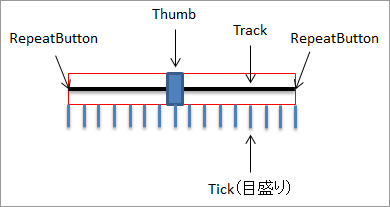
どっちかっていうとこっちの画像が正解??
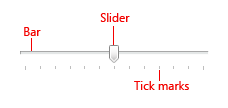
C#全般得意で、ストアアプリに関する記事も多いのがHIROさん。
表示する目盛りの間隔を設定する | HIRO's.NET Blog
参考になったけど、踏み込んだところまで書かれていない。
でも、画像とコード(コメント付き)でかなりわかりやすいからぜひチェックしてみて。
カテゴリ検索もできるから、Sliderで絞ってね。
———————————————————-----━━━━★
②バーの左側とつまみの部分の余白をなくす
に関しては、実は①で同時に解決。
<Grid x:Name="SliderContainer" Background="Transparent">
<Grid x:Name="HorizontalTemplate">
<Grid.ColumnDefinitions>
<ColumnDefinition Width="Auto"/>
<ColumnDefinition Width="Auto"/>
<ColumnDefinition Width="*"/>
</Grid.ColumnDefinitions>
<Grid.RowDefinitions>
<RowDefinition />
<RowDefinition Height="Auto"/>
<RowDefinition/>
</Grid.RowDefinitions>
<!--メモリ-->
<Border Grid.Row="1" Grid.ColumnSpan="3" Background="#FFECECEC" CornerRadius="5">
<Grid>
<Grid.ColumnDefinitions>
<ColumnDefinition/>
<ColumnDefinition Width="Auto"/>
<ColumnDefinition/>
<ColumnDefinition Width="Auto"/>
<ColumnDefinition/>
<ColumnDefinition Width="Auto"/>
<ColumnDefinition/>
</Grid.ColumnDefinitions>
<Border Grid.Column="1" CornerRadius="2.5" Background="#FFCCCCCC" Width="5" Height="5"/>
<Border Grid.Column="3" CornerRadius="2.5" Background="#FFCCCCCC" Width="5" Height="5"/>
<Border Grid.Column="5" CornerRadius="2.5" Background="#FFCCCCCC" Width="5" Height="5"/>
</Grid>
</Border>
<!--これが満たされてない部分のバー-->
<Rectangle x:Name="HorizontalTrackRect" RadiusX="5" RadiusY="5" Grid.ColumnSpan="3" Fill="#ECECEC" Grid.Row="1" Margin="0,0,0,0" Opacity="0" Height="11"/>
<!--これが満たされている部分のバー-->
<Rectangle x:Name="HorizontalDecreaseRect" RadiusX="5" RadiusY="5" Fill="#5CBC3F" Grid.Row="1" Margin="0,0,0,0" Opacity="0" Height="11"/>
<!--メモリ-->
<!--<TickBar x:Name="HorizontalInlineTickBar" Grid.ColumnSpan="3" Fill="#CCCCCC" Height="5" Grid.Row="1" Visibility="Visible" />-->
<Border Grid.Row="1" CornerRadius="5 0 0 5" Width="{Binding ElementName=HorizontalDecreaseRect, Path=ActualWidth}" Height="{Binding ElementName=HorizontalDecreaseRect, Path=ActualHeight}" Background="#5CBC3F" Margin="0 0 -10 0"/>
<Thumb x:Name="HorizontalThumb" AutomationProperties.AccessibilityView="Raw" Grid.Row="0" Grid.RowSpan="3" Grid.Column="1" DataContext="{TemplateBinding Value}"
Height="Auto"
Width="Auto"
Style="{StaticResource SliderThumbStyle}" />
</Grid>
</Grid>
以上。
負けない。 ☆ёйd★
♡♥♡♥♡♥♡♥♡♥♡♥♡♥♡♥♡♥♡♥♡♥♡♥♡♥♡♥♡♥♡♥♡♥♡♥
NumLockが効いててテンキー押せへん!
♡♥♡♥♡♥♡♥♡♥♡♥♡♥♡♥♡♥♡♥♡♥♡♥♡♥♡♥♡♥♡♥♡♥♡♥
・・・が!!
なぜか何回目かの「2」で無事に使える状態でログオンできました★
なんででしょうか?
他の場合と違ったのは、電源を切ってからログオンではなく、再起動したことです。
その時は、再起動にいつもより時間がかかっていました。
・高速スタートアップの無効化自分の場合はこれで解決しましたが、場合によっては以下の追加操作が必要になる場合が出てくるかと考えています。・キーボード/マウスのユーティリティー/ドライバのアンインストールと再インストール。・USBハブなどをいったん削除して再読み込みさせる。・BIOSのレガシUSBサポートを無効にする。
シャットダウン→起動・・・OK(使える)
↓
■ログイン
高速スタートアップの有効化
シャットダウン→起動・・・NG(使えない)
↓
■ログインせずに再起動
OK(使える)
■ログインせずに
シャットダウン→起動・・・OK(使える)
でした。
今のところこれ以上は試していません。
直近で、
高速スタートアップの有効化で
シャットダウン→起動
でも
再起動でもどちらでもできているので、
一旦大丈夫ということにします。
またできなくなったら、常時無効化するか、
自分の場合はこれで解決しましたが、場合によっては以下の追加操作が必要になる場合が出てくるかと考えています。・キーボード/マウスのユーティリティー/ドライバのアンインストールと再インストール。・USBハブなどをいったん削除して再読み込みさせる。・BIOSのレガシUSBサポートを無効にする。
いわゆる従来のコールドブートで解決!!
負けない。
♡♥♡♥♡♥♡♥♡♥♡♥♡♥♡♥♡♥♡♥♡♥♡♥♡♥♡♥♡♥♡♥♡♥♡♥
Windows.UI.Xaml.Style" 型のオブジェクトは、"Windows.UI.Xaml.Media.Brush" 型を要求するプロパティに適用することができません。
♡♥♡♥♡♥♡♥♡♥♡♥♡♥♡♥♡♥♡♥♡♥♡♥♡♥♡♥♡♥♡♥♡♥♡♥
本日出たエラー。
VisualStudio2015 ストアアプリにて。
結論、単純なことでした。
定義して、使いまわすResourceの型を、間違って入れていたことが原因でした。
日本語あってますかね?適当。
[おさらい]
定義の仕方は4パターンあって、
(※<Grid Background="#FFECECEA">と直接書く以外のグローバル設定で)
————————————————————————-----━━━━★
①
<Color x:Key="BackGround_01">#FF3A6EF8</Color>
<Color x:Key="BackGround_02">#FFF65082</Color>
------------------------------
②
<SolidColorBrush x:Key="BackGround_01" Color="#FF3A6EF8"/>
<SolidColorBrush x:Key="BackGround_02" Color="#FFF65082"/>
------------------------------
③
<Style x:Key="BackGround_01" TargetType="Grid">
<Setter Property="Background" Value="#FF3A6EF8"/>
</Style>
------------------------------
④冒頭に書く
<Page
--省略--
Width="1920"
Height="1200"
Background="#FF3A6EF8"
>省略
</Page>
---
っす(^^♪たぶん
————————————————————————-----━━━━★
①②③は<Page.Resources>ここ</Page.Resources>に書いて、
④は<Page ここ ></Page>に書きます。
実際使うところで、
<Grid BackGround="{StaticResource BackGround_01}">
</Grid>
としたんですが、反映されない!
なんでやねん!
先ほど紹介した③の方法できちんと定義したのに!
Windows.UI.Xaml.Style" 型のオブジェクトは、"Windows.UI.Xaml.Media.Brush" 型を要求するプロパティに適用することができません
てエラー出てる。
要するにそのStaticResourceは方が違うので入れられませんよってこと。
定義したところを、
③でやるなら
<Style x:Key="BackGround_01" TargetType="Grid">
<Setter Property="Background" Value="White"/>
</Style>
①②ならただの色の定数なので、そのまま使える。
に変更するか、
実際使うところで、
<Grid Style="{StaticResource BackGround_01}">
</Grid>
に変更すれば大丈夫でした★
負けない。
♡♥♡♥♡♥♡♥♡♥♡♥♡♥♡♥♡♥♡♥♡♥♡♥♡♥♡♥♡♥♡♥♡♥♡♥